win8专业版电脑dns设置的详细方法一览
来源:ylmf网络收集
编辑:雨林木风官网
时间:2017-07-31
win8专业版如何设置dns? 网站有两个友好地址,分别称为 URL 和 IP 地址。用户使用 URL 找到网站,而计算机使用 IP 地址找到网站。DNS 可将 URL 转换为 IP 地址(反之亦然)。dns是域名系统的缩写,它能够使人更方便的访问互联网。下面雨林木风操作系统小编就跟大家说说具体的操作方法。
win8电脑dns设置方法:
1、直接按下快捷键win+r打开运行窗口(ps:win8打开运行窗口的方法有很多,在这系统天堂小编就不一一介绍了)。

2、在运行窗口中,输入cmd,按下回车键,打开命令窗口
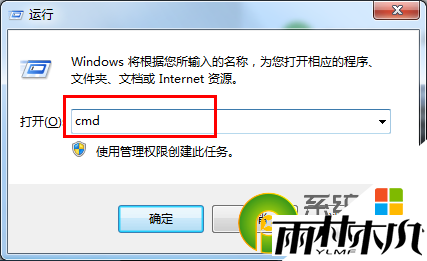
3、在命令窗口输入命令ipconfig/all,按下回车键,刷出一堆字,找到“NDS服务器”后面的ip地址就是了。


win8系统dns怎么设置步骤二:win8dns设置接下来就开始真正的dns设置了
1、打开网络属性,点击“更改适配器设置”。
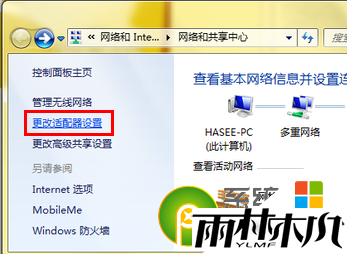
2、鼠标右键点击“本地连接”,选择“属性”。
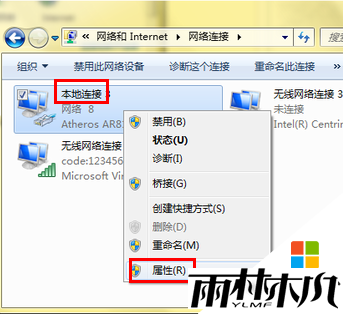
3、选择“Internet协议版本 4(TCP/Ipv4)”双击打开。
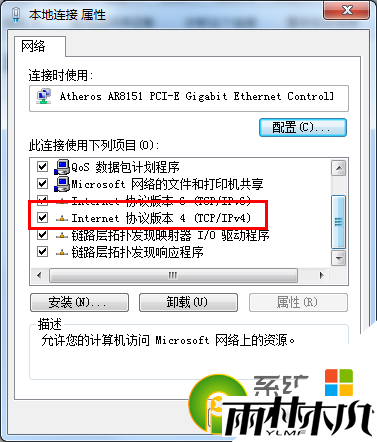
4、选择“使用下面的DNS服务器地址”在下面的首选DNS服务器地址框内填入刚才查到的“NDS服务器”后面的ip地址,点击确定即可。
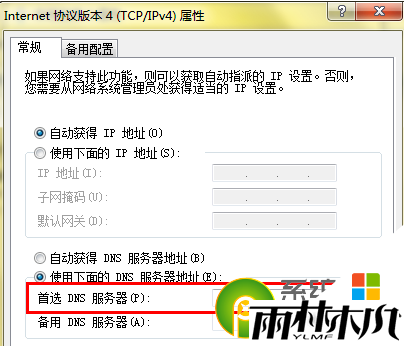
相关文章:
相关推荐:
栏目分类
最新文章
热门文章



